So lösen Sie per Befehlszeile Probleme mit dem VMware View Connection Server
Mit Horizon View kommt es häufig zu Problemen mit der Daten-Synchronisierung und dem LDAP-Verzeichnis. So lösen Sie die Probleme per Kommandozeile.
Administratoren von VMware View können verschiedene Probleme mit dem View Connection Server bekommen, einschließlich Deinstallations-Fehler und Authentifizierungsprobleme mit dem eingebetteten LDAP-Verzeichnis. Befehlszeilen-Tools ermöglichen es Administratoren, einige dieser Probleme mit dem VMware View Connection Server zu lösen.
VMware View verwaltet Virtual Desktop Client-Verbindungen über den Connection Server oder eine Gruppe von Verbindungsservern in Verbindung mit anderen Komponenten. View Connection Server verfügen über ein eingebettetes Lightweight Directory Access Protocol (LDAP) Directory, welches die View Manager Services-Konfigurationsinformationen enthält.
Wenn ein Horizon View Connection Server nicht mehr verfügbar ist, können Administratoren virtueller Desktopumgebungen keine normale Deinstallation der Anwendung auf dem Windows Server durchführen, auf dem die Connection Server-Software ausgeführt wird. Die Anwendung muss von Hand aus dem LDAP-Verzeichnis entfernt werden. Im Ordner C:\Program Files\VMware\VMware View\Server\tools\bin verwenden Sie dazu auf einem View Connection-Server den Befehl VDM-admin.exe.
Führen Sie den Befehl mit den folgenden Parametern auf dem Server aus:
vdmadmin.exe -S -s <Name des Servers der entfernt werden soll> -r
Sobald der Befehl ausgeführt wird, warten Sie ein paar Minuten, bis der Server aus dem LDAP-Verzeichnis auf dem Verbindungsserver verschwindet.
Zugriff auf das Horizon View LDAP-Verzeichnis
Der View Connection Server läuft auf einem Windows-Server. Hier finden Sie also das LDAP-Verzeichnis. Mit dem Microsoft Windows Active Directory Service Interfaces Editor (ADSIedit) können Sie auf das LDAP-Verzeichnis zugreifen und dieses bearbeiten.
Die gesamte Konfiguration von Horizon View ist im LDAP-Verzeichnis gespeichert. Hier ist also ein guter Einstiegspunkt für tiefgehende Konfigurationsänderungen in der virtuellen Desktop-Infrastruktur (VDI). Sie können Probleme mit VMware View zwar möglicherweise durch den Zugriff auf die Konfiguration beheben, allerdings sollten Sie diesen Weg nicht für Änderungen des Systems nutzen. Wenn Sie hier unsachgemäße Änderungen durchführen besteht die große Gefahr, die Serverinstallation zu beeinträchtigen.
Um auf das LDAP-Verzeichnis zuzugreifen, führen Sie adsiedit aus. Im Menü Action wählen Sie Connect to (Verbinden mit) und geben den Namenskontext ein, zum Beispiel:
dc=vdi,dc=vmware,dc=int
Geben Sie den Namen und den Port für den Computer ein, mit dem Sie eine Verbindung herstellen wollen, zum Beispiel localhost: 389. Einmal verbunden, können Sie das Verzeichnis (siehe Abbildung 1) durchsuchen und anpassen.
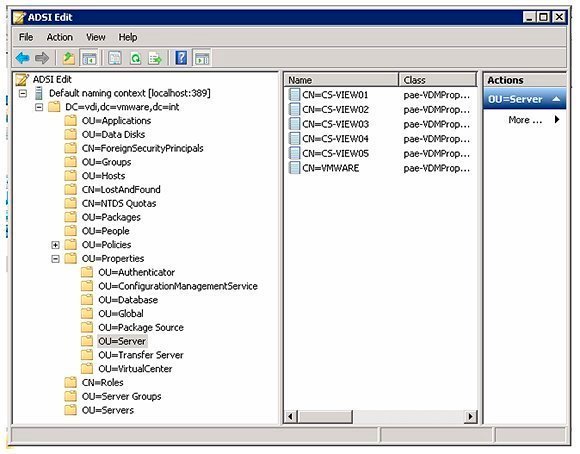
Abbildung 1. Das LDAP-Verzeichnis in VMware Horizon View.
Wenn Sie sich nicht mit Horizon View verbinden können, stellen Sie sicher, dass Sie sich korrekt angemeldet haben, vor allem am Connection Server. Achten Sie auf die richtigen Anmeldeinformationen. Im Verbindungsdialog klicken Sie auf Erweitert und geben Sie die Administrator-Anmeldeinformationen für Ihre Domäne an.
Replikation der LDAP-Verzeichnis-Server in Horizon View Connection
Replizieren Sie View Connection Server für den Lastausgleich oder zur Hochverfügbarkeit in der VDI-Umgebung. VMware View Server replizieren das LDAP-Verzeichnis in bidirektionalen Kreisläufen. Arbeiten Sie zum Beispiel mit fünf Servern in einer Umgebung, sendet Server 1 Aktualisierungen an Server 2 und Server 5.
Server 2 repliziert sich mit Server 1 und Server 3, und so weiter. Wenn ein Server in einer Richtung nicht mehr replizieren kann, werden die Updates auf den anderen Servern über einen anderen Weg repliziert. Zwar können Sie View Connection Server mit Ihrer eigenen Namenskonvention konfigurieren, aber das LDAP-Verzeichnis verwendet immer eine eigene Synchronisationsreihenfolge.
VDI-Admins können den Connection Server-Replikationsprozess mit dem Windows-Befehlszeilentool repadmin überprüfen. Verwenden Sie diese Funktion um zu überprüfen, ob sich ein Connection Server erfolgreich repliziert hat oder ob es ein Problem mit der Replikation gibt. Die Syntax lautet:
repadmin / showrepl localhost: 389 (siehe Abbildung 2 für ein Beispiel einer erfolgreichen Replikation).
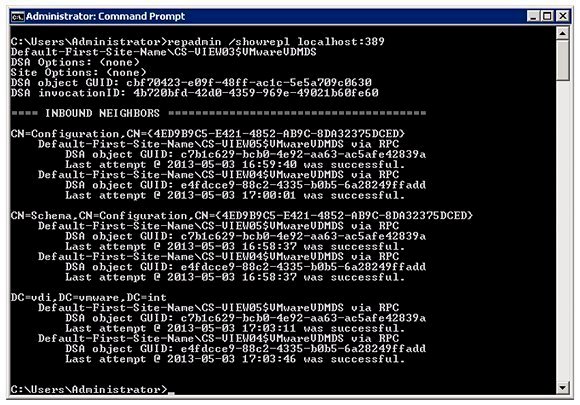
Abbildung 2. Horizon View Server haben das LDAP-Verzeichnis erfolgreich repliziert.
Verwenden Sie den/syncall Parameter, um die Replikation zu erzwingen, wenn es Probleme gibt. Versuchen Sie auch andere Parameter, wenn Sie mit dem Tool arbeiten. Prüfen Sie mit dem Befehl repadmin /help, welche Optionen Ihnen noch zur Verfügung stehen.
Folgen Sie SearchDataCenter.de auch auf Facebook, Twitter und Google+!









